
Twitterで動画が投稿できないのはなんで?原因と対処法を詳しく紹介!
Twitterで動画を投稿しようとしたときに「ツイートの送信に失敗しました」などのエラーが表示され、投稿できない!というトラブルが起きたことはありませんか?
動画ファイルのサイズや、画質、形式、端末の一時的な不具合など色々な原因が考えられ、どう対処したら投稿できるようになるんだろう?と困りますよね。
この記事では、Twitterに動画が投稿できない場合の原因と対処法を解説していきます!
現在進行形で動画投稿ができず困っている人はもちろん、よく動画を投稿する人もいつトラブルにあうかわからないので、読んで参考にしてくださいね。
Contents[OPEN]
Twitterで動画が投稿できない原因と対処法《サイズ・画質》
動画が投稿できない!となった場合、まずは、動画のサイズと画質について確認してみましょう。
動画ファイルのサイズが512MBを超えている
Twitterでは、アプリ版・ブラウザ版どちらを使っても、動画サイズが512MBを超えてしまうと投稿できません。
スマートフォンで撮ったものはサイズを超えることは少ないのですが、デジカメで撮ったものはサイズオーバーしている可能性が高いです。
動画変換アプリやパソコンのソフトなどを使って小さくするか、動画を編集して時間を短くするかなどの対処が必要になります。
せっかくの高画質が劣化してしまうのが嫌な場合は、編集して短くし、何回かにわけて投稿するしかありません。
動画の長さが140秒を超えている
アプリ版・ブラウザ版どちらからの投稿でも、動画の長さは140秒までとなっています。
アップロードしようとした動画が140秒を超えている場合、ツイートに追加しようと選択すると、
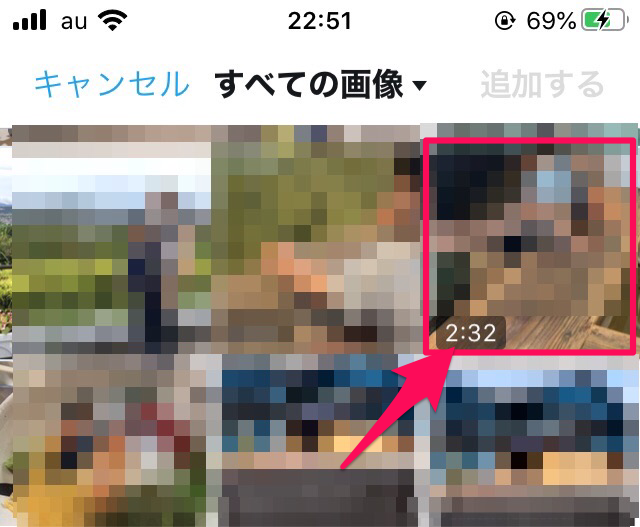
以下のようなトリミング画面になるので、青いバーをスライドして動画の長さを調整して「切り取り」を選択すれば、その場で編集・投稿ができます。

「Twitterに載せたい動画が140秒以内に収まらない!」という場合もありますよね。
そういった時は、ダイジェスト動画のように短く編集したものをTwitterに投稿し、YouTubeなどの外部サイトに長めの動画をアップ、そしてツイートにその外部サイトへのリンクを貼るといった方法も使えますよ。
動画の形式が正しくない
Twitterでサポートされている動画の形式は以下になります。
| アプリ版 | MP4・MOV |
|---|---|
| ブラウザ版 | MP4(H264形式、AACオーディオ) |
iPhoneで撮った動画はMOVで保存されるので、ブラウザ版ではなくアプリから投稿しましょう。
自分の撮った動画の形式を知りたい場合、PCに動画をコピーしてみてください。
ファイル名の.(ピリオド)の後に書かれている拡張子から判断できますよ。
もしサポートされていない形式だった場合は、ファイル変換サイトなどを使って形式を変えてから投稿してくださいね。